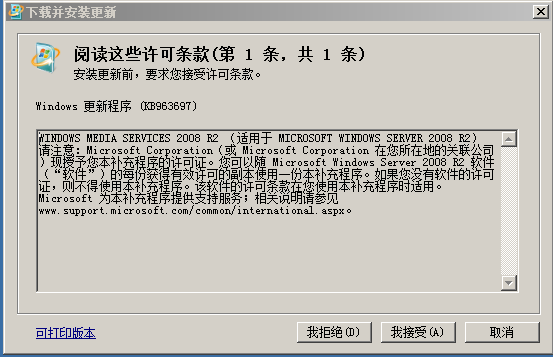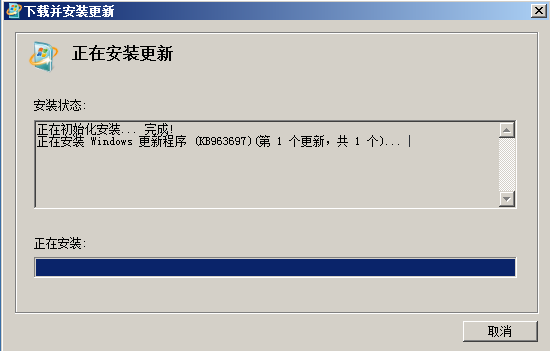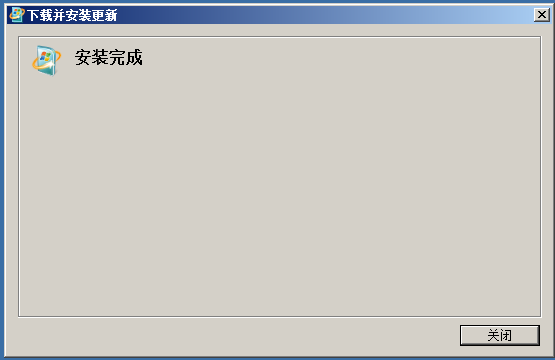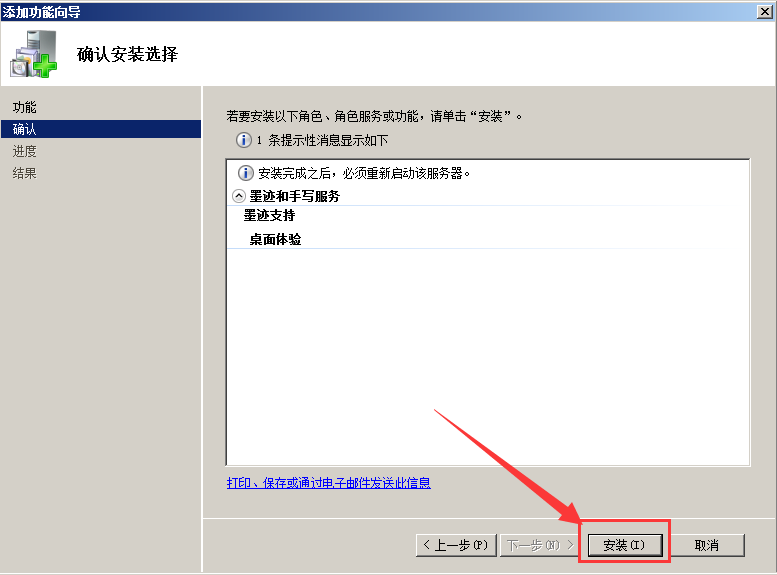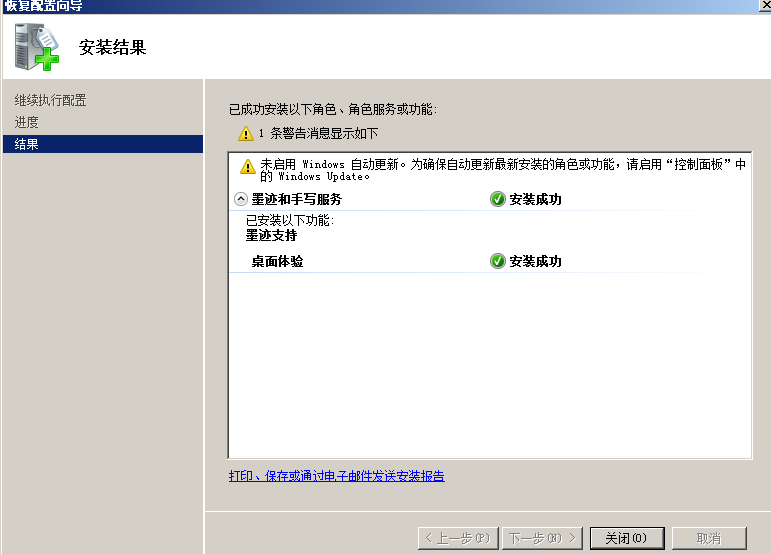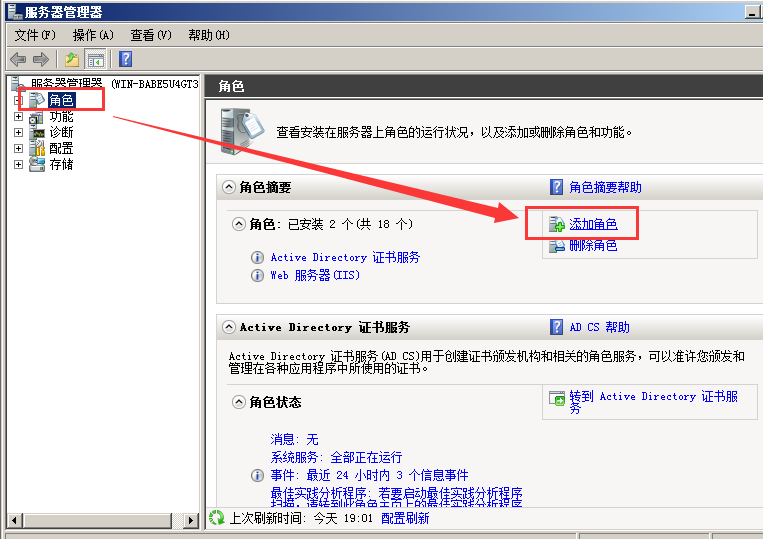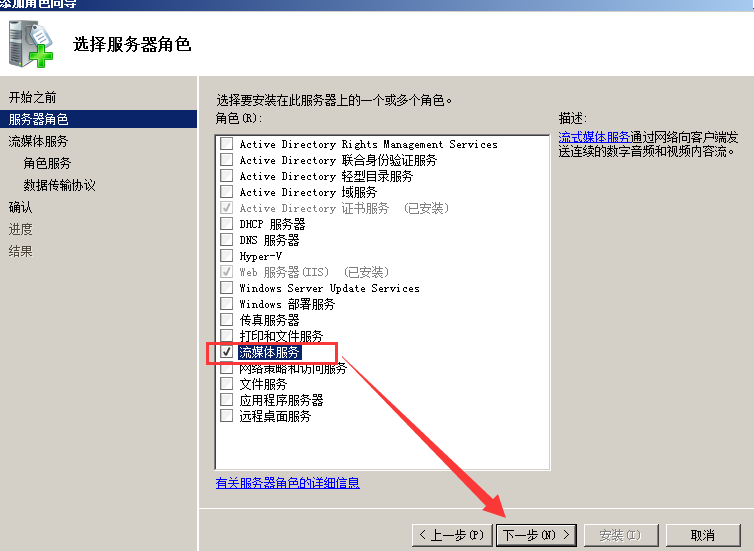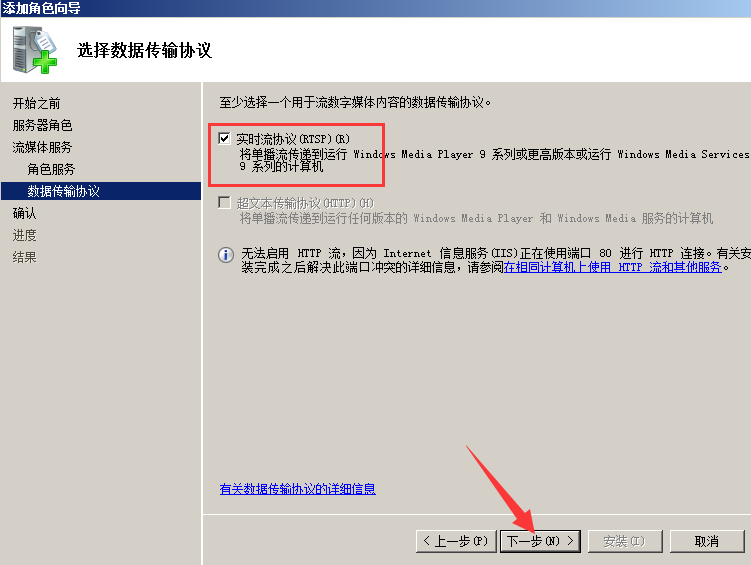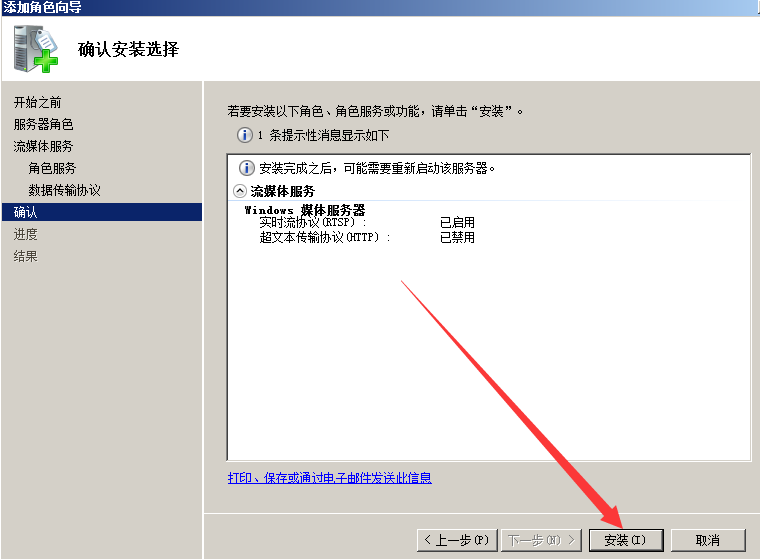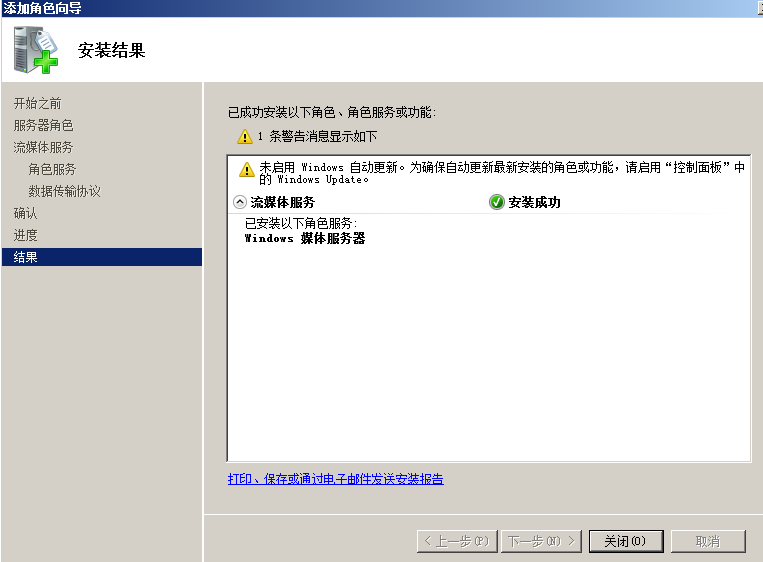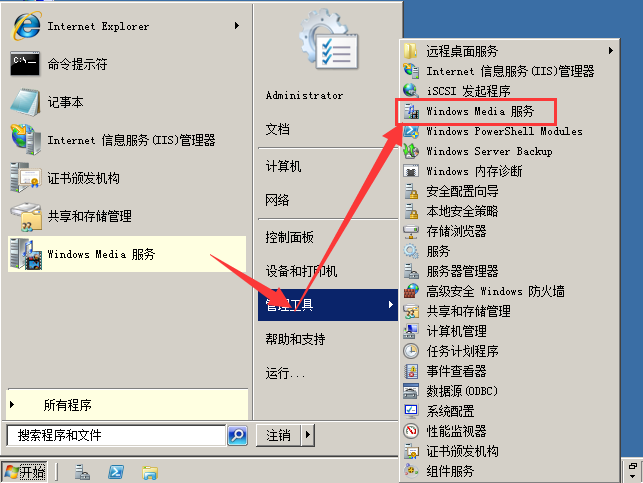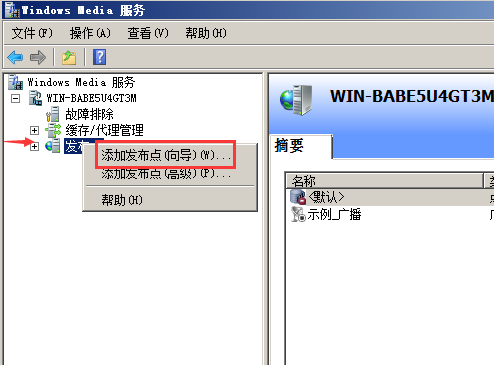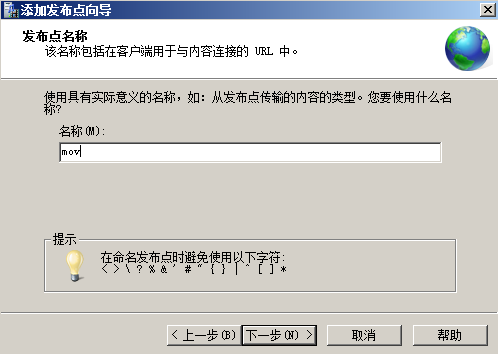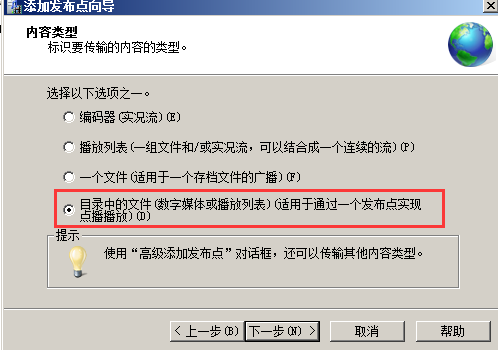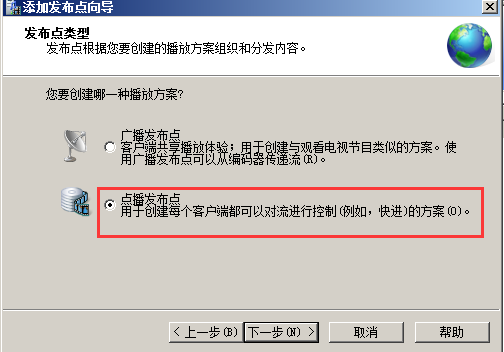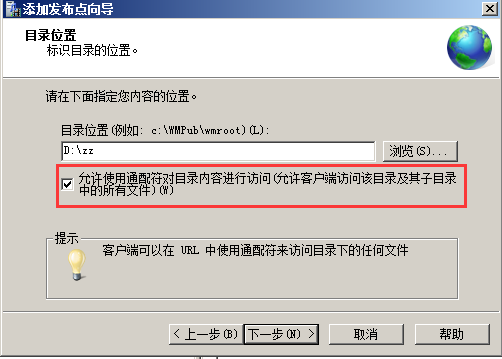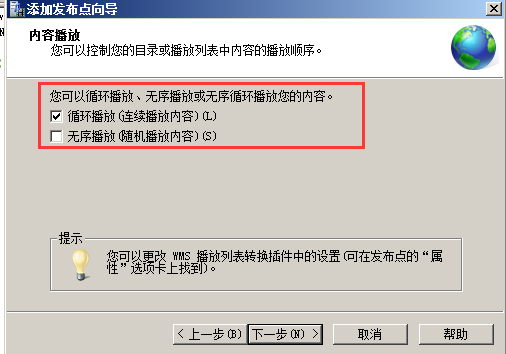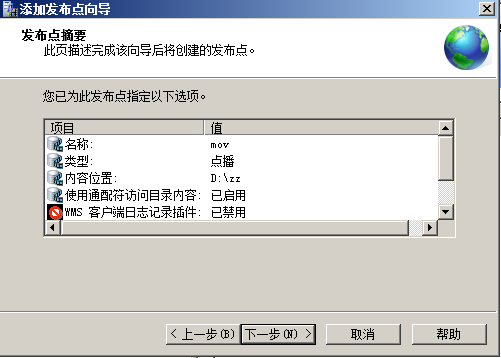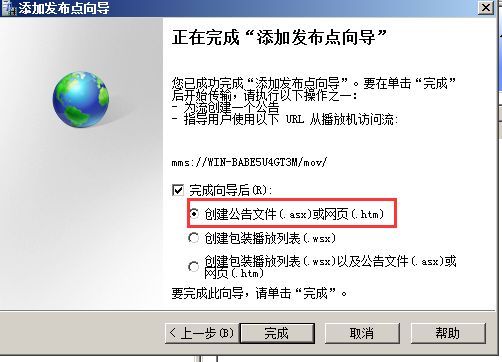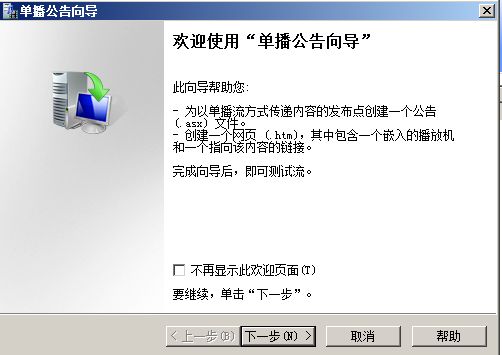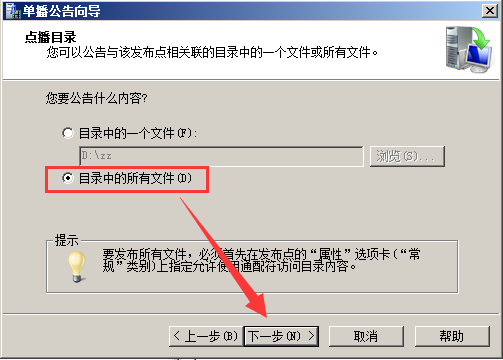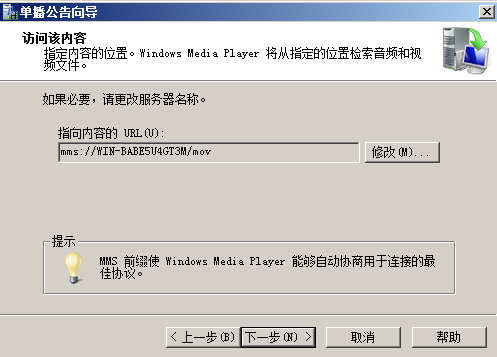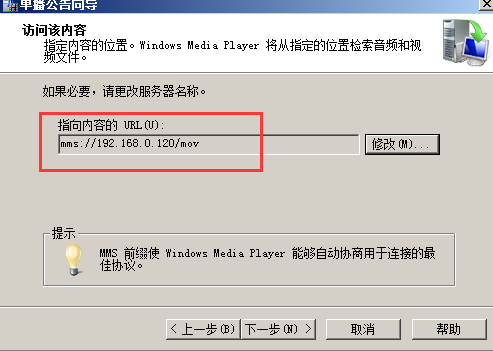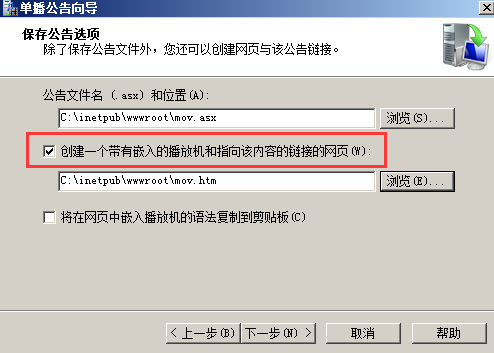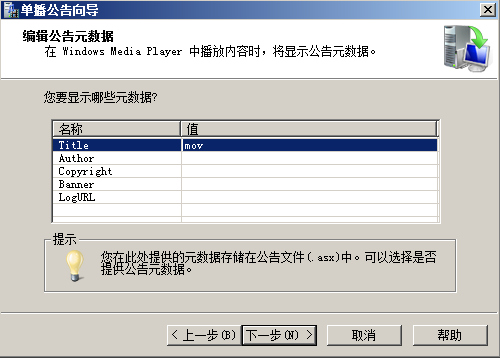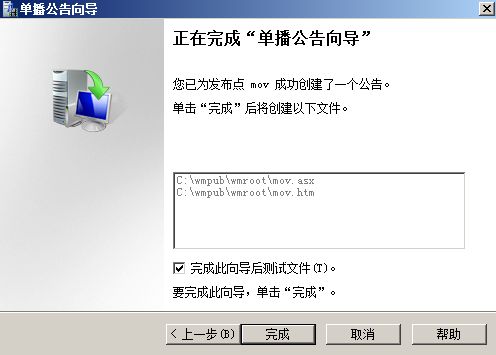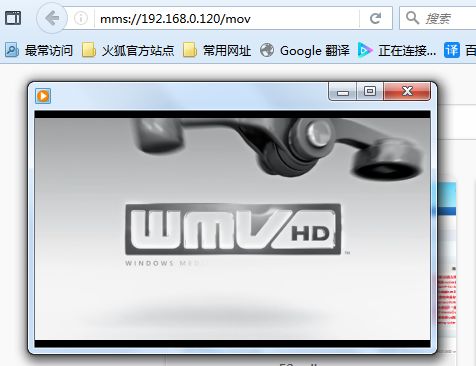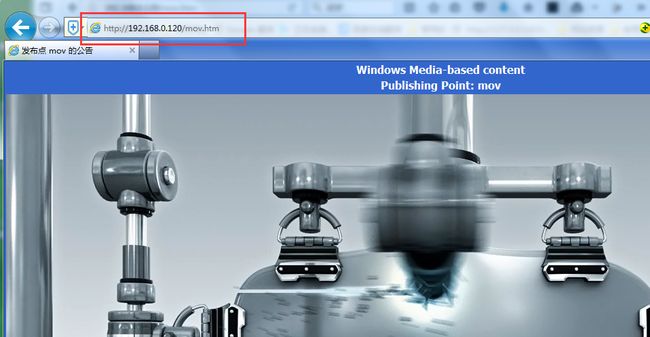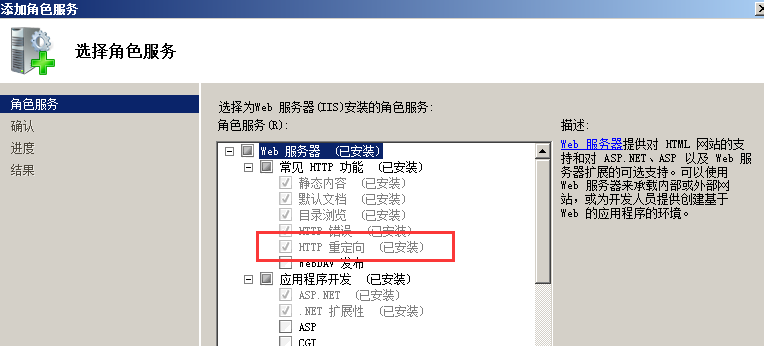什么是流媒体服务呢。
所谓流媒体是指采用流式传输的方式在Internet播放的媒体格式,
与需要将整个视频文件全部下载之后才能观看的传统方式相比,
流媒体技术是通过将视频文件经过特殊的压缩方式分成一个个的小数据包,
由视频服务器向用户计算机连续、实时传送,用户不需要将整个视频文件完全下载之后才能观看,
只需经过短暂的缓冲就可以观看已经下载的视频文件,文件的剩余部分将继续下载。
常见的流媒体文件格式有.mov、.asf、.viv、.swf、.rt、.rp、.ra、.rm
另外还有一个wmv格式,是Windows Media Video的简称。
我这里用虚拟机搭建测试。服务器流量耗不起- -
下载安装更新包
在WIn Server2008中并没有集成流媒体的功能,而是做为单独的插件。
Windows Server 2008下载地址:》https://www.microsoft.com/zh-cn/download/details.aspx?id=12442
Windows Server 2008 R2下载地址:》https://www.microsoft.com/zh-cn/download/details.aspx?id=20424
选择需要的版本。
我这里下载Windows6.1-KB963697-x64.msu,(虚拟机服务器是R2 64位的)
如果用户是全新安装的Windows Server 2008,需要下载“server.msu”,
如果用户安装的是server core模式的Windows Server 2008系统,则需要下载的是“core.msu”,
“Admin.msu”是WMS 2008的远程服务器管理工具,根据需要下载。
下载好后安装。
点接受
然后静静等待进度条。
更新包安装完毕
服务器添加桌面体验功能
(添加这个功能的原因是等会要测试播放,
没有添加这个功能服务器就没有播放器。)
找到功能,然后点击添加功能
接着勾选桌面体验。此时会弹出添加功能向导,点击添加必要的功能,然后下一步。
接着安装,安装完可能需要重启服务器。
重启服务器后,安装完成
添加流媒体服务角色
因为之前已经安装了下载的更新包,所以在角色里面会多出来流媒体服务的角色。
没有安装的刚刚的更新包是没有这个角色的。
勾选流媒体服务
下一步。
这里默认,点下一步
这里勾选实时留协议
安装,
流媒体服务安装完成
配置流媒体服务
先随意创建一个目录作为测试目录。
这里在D盘创建了一个zz目录,并在目录里面放了一小段WMV格式视屏用作测试。
接着开始配置流媒体服务
找到Windows Media 服务
在发布点右击,选择添加发布点。
这里名称要设置好,等会访问的时候会用到这个名称。这里设置为mov
内容类型选择目录中的文件,(准备测试刚刚目录的那个视屏)
发布点类型选择点播发布点,区别有介绍。点播可以快进之类的。
目录位置选择刚刚创建的存放视屏的目录。
允许使用通配符对目录内容更进行访问
选项如果勾选了就可以播放主目录中的所有文件
设置内容播放,
循环播放是连续循环的播放这段视屏,
无序播放是随机播放目录里面的视屏(测试目录只有一个视屏就不勾选无序播放了)
日志功能,根据需要添加。
描述页面,直接下一步,
这里根据需要选择,因为就一个视屏我这里勾选第一个
点击完成后配置单播公告向导。
这里勾选目录中所有的文件选项
播放地址,可以修改成自己的ip地址或者域名
如果是在外网访问就必须得改成外网IP地址或者域名
这里勾选创建一个播放网页,如果不创建的话在web浏览器不能直接播放。
这里目录设置到网站的目录里面。
下一步
完成
测试流媒体服务器
两种测试方式,一种是客户端测试
一种是在网页测试。
可以在这里单击,当然也可以直接打开IE里面输入网址测试。
这里我在外网测试。
1.客户端访问测试,在浏览器输入 mms://192.168.0.120/mov
这里的Ip地址是内网IP
2.利用网页播放器播放
一些配置细节注意
配置这个我也配置了好久,在配置的过程中遇到了一些小问题。
完全按照上面步骤还是不行的话,可能没有安装IIS。
尤其是HTTP重定向,这个必须要安装。